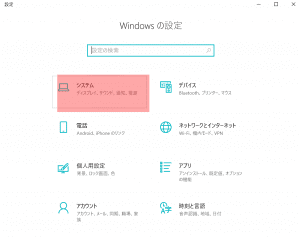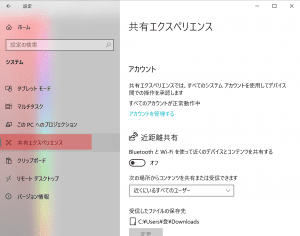PC作業中、画面右下に「Microsoft アカウントの問題」メッセージが表示されました。ほとんど、このアカウントを使用することがないですが、「問題」とは、気になります。
このメッセージでの対処方法は、本人確認が必要ということなので、その方法をまとめました。
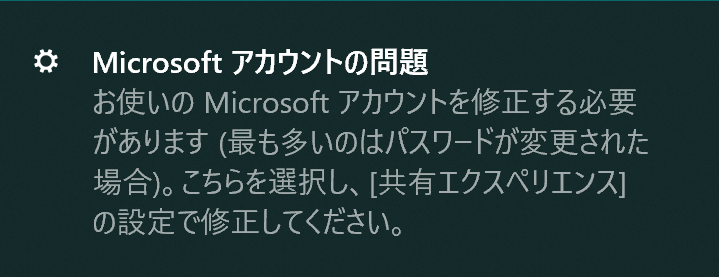
操作方法
1.Microsoftアカウントのサイトを表示します。
https://account.microsoft.com/account/
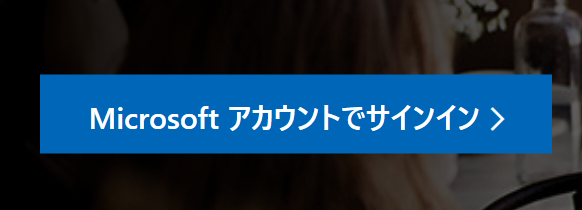
2.アカウントを入力して、「次へ」を選択します。
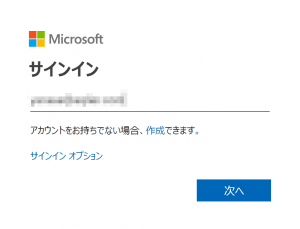
3.パスワードを入力して、「次へ」を選択します。
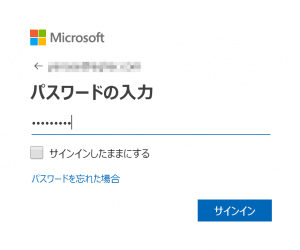
4.セキュリティ情報を確認します。「問題ありません」を選択しました。
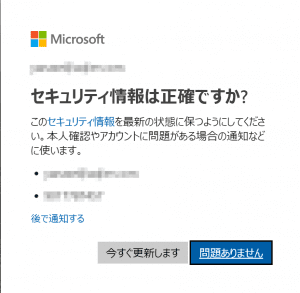 5.「パスワードから自由になる」画面では、スマホで使用することがないので「キャンセル」を選択しました。
5.「パスワードから自由になる」画面では、スマホで使用することがないので「キャンセル」を選択しました。
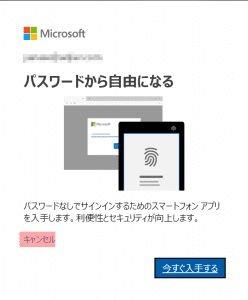 6.画面上部の「プライバシー」を選択します。
6.画面上部の「プライバシー」を選択します。

7.本人確認でセキュリティコードの受け取り方法を選択します。「SNSを送信」を選択しました。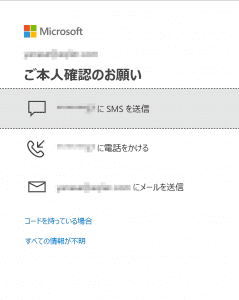 8.電話番号の確認画面で、登録済みの電話番号の下4桁を入力します。
8.電話番号の確認画面で、登録済みの電話番号の下4桁を入力します。
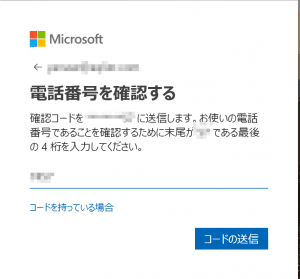
9.スマホにSNSが、セキュリティコードが送信されたことを確認します。
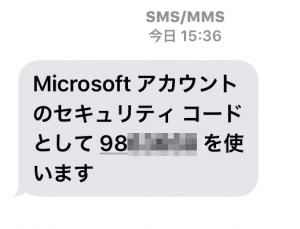
10.セキュリティコードを入力して、「確認」を選択します。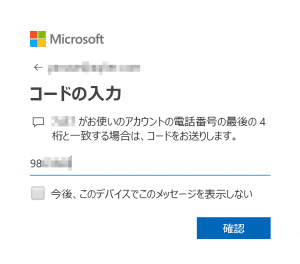
PCの「設定」ー「システム」ー「共有エクスペリエンス」の設定で、この対処が可能なようです。メッセージでは、「共有エクスペリエンス」の修正ということでした。